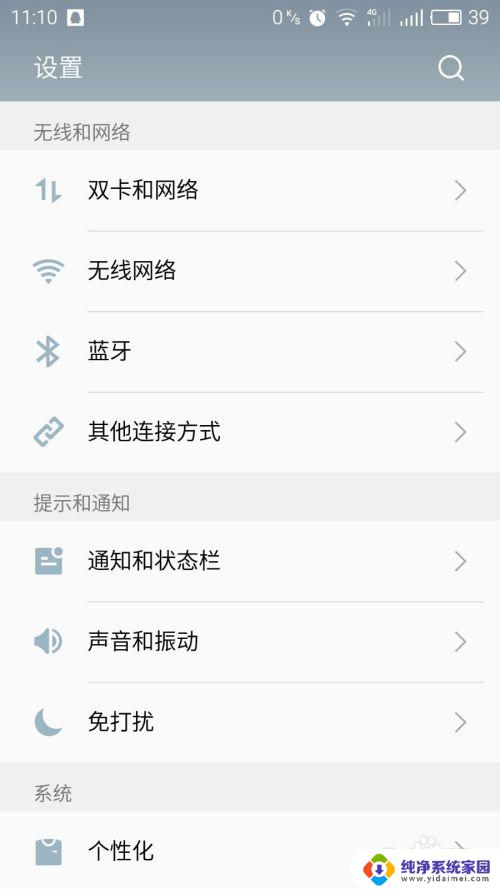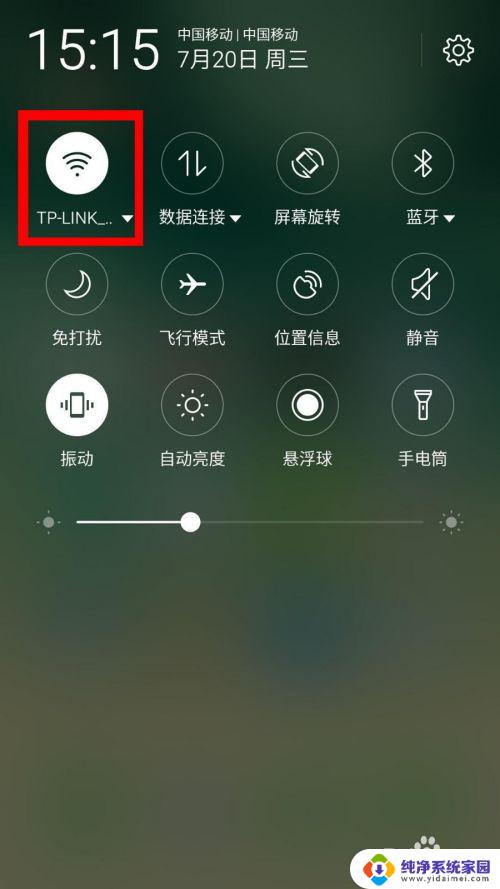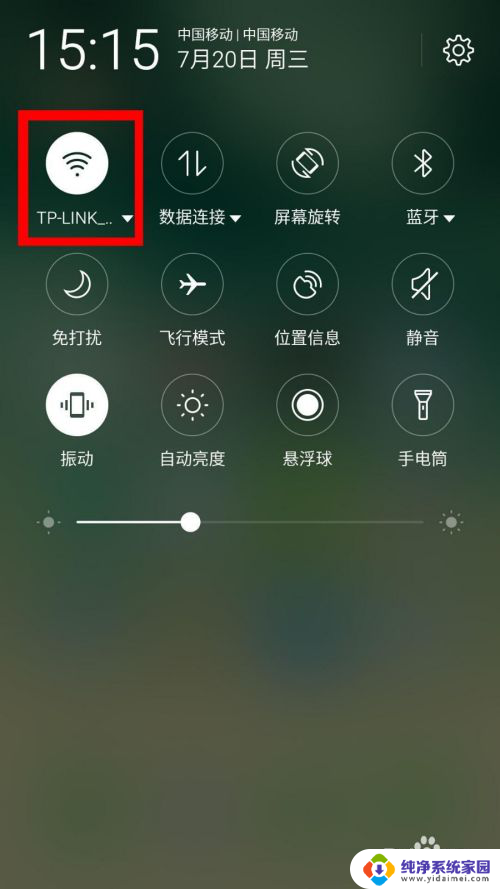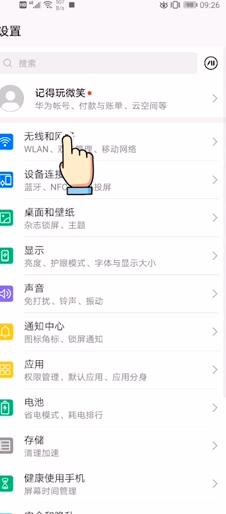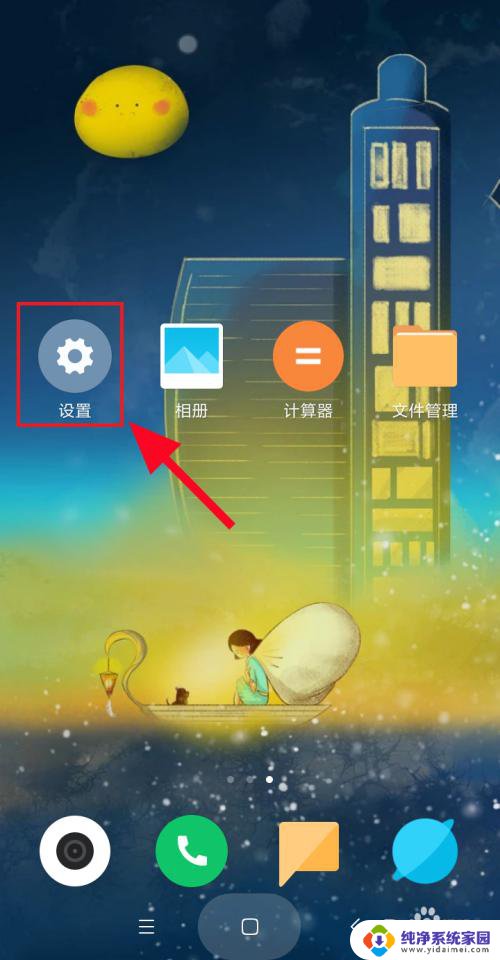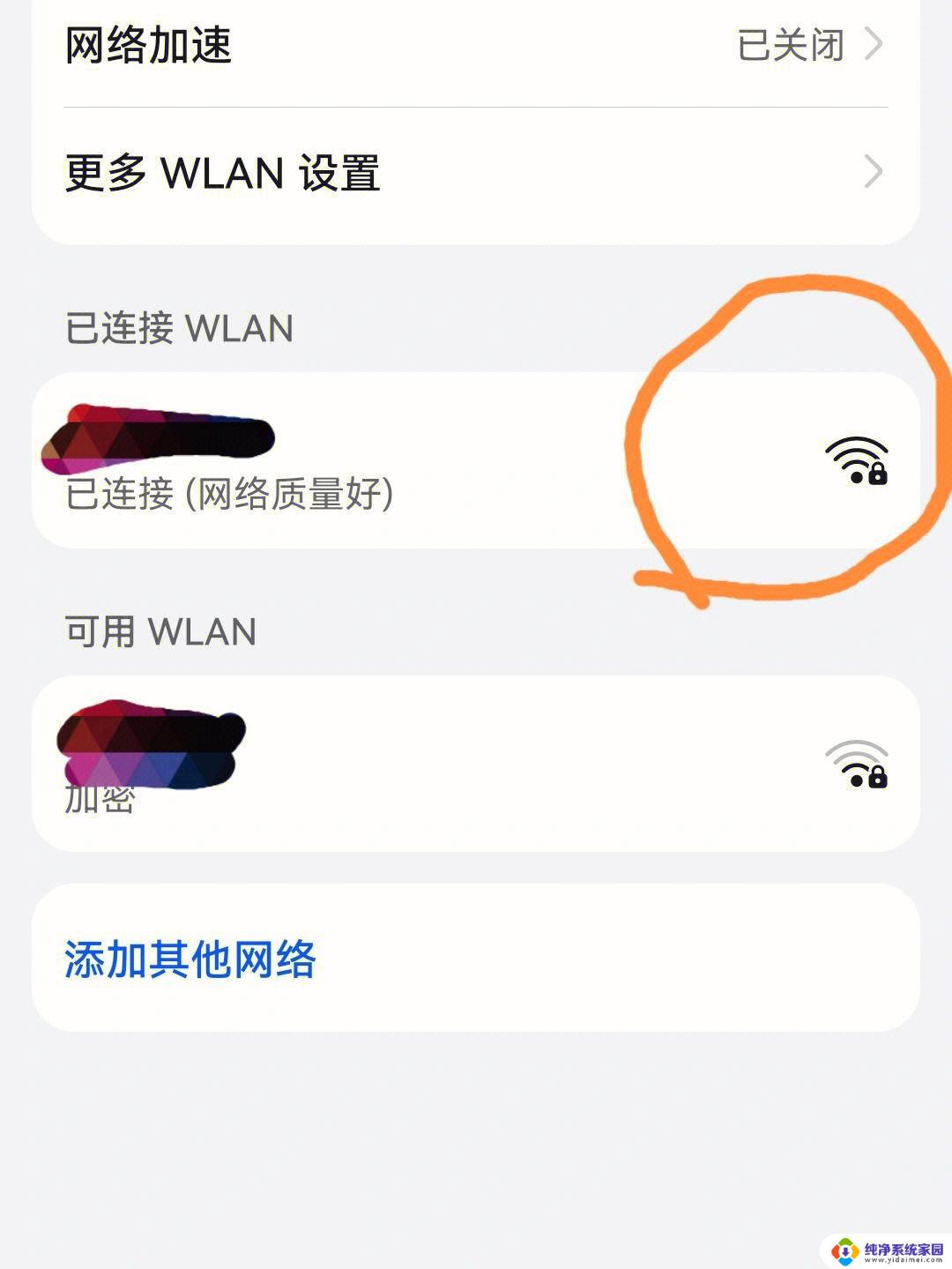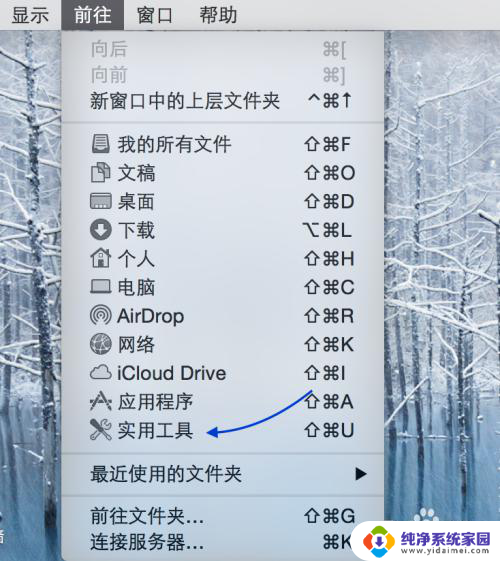oppo手机如何查看已连接wifi密码 oppo手机连接过的WIFI密码怎么找
在日常生活中,我们经常会连接不同的WiFi网络,但是有时候我们会忘记已经连接过的网络密码,对于使用OPPO手机的用户来说,想要查看已连接的WiFi密码并不是一件困难的事情。OPPO手机提供了简单的方法让用户轻松找到已保存的WiFi密码,让我们一起来看看具体的操作步骤吧。
步骤如下:
1.打开oppo手机上的“备份与恢复”:
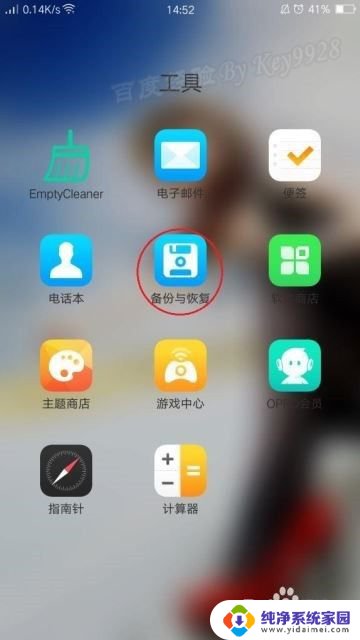
2.点击最底部的“新建备份”:
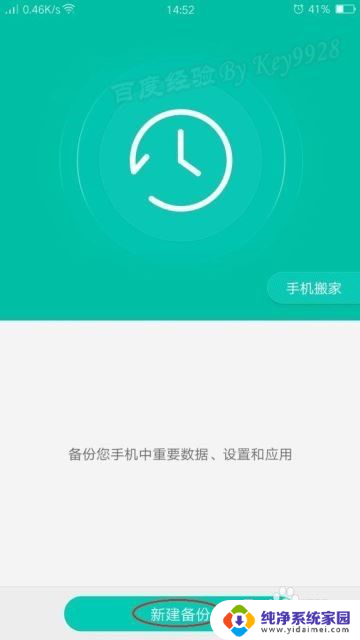
3.由于我们只是需要查看wifi密码,所以我们取消其它所有的、仅勾选有WLAN的“设置”。再点击“开始备份”:
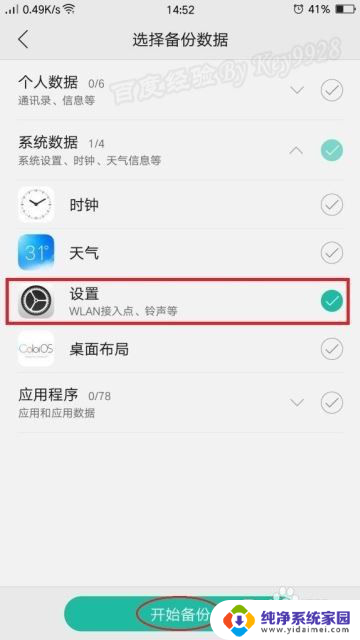
4.如果你插了存储卡,选择你的备份文件保存位置。由于我的这文件需要转给别人,所以选择了“外置存储”,点击“好”:
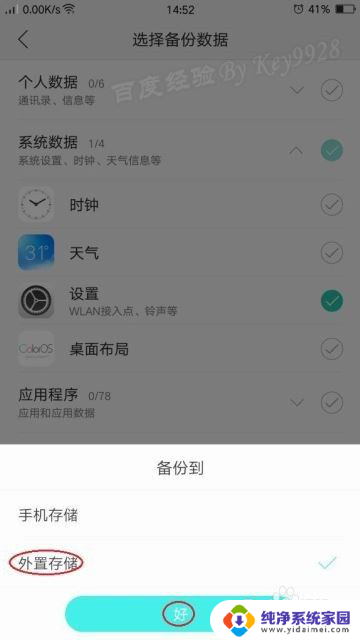
5.开始备份,备份过程中提示备份路径:
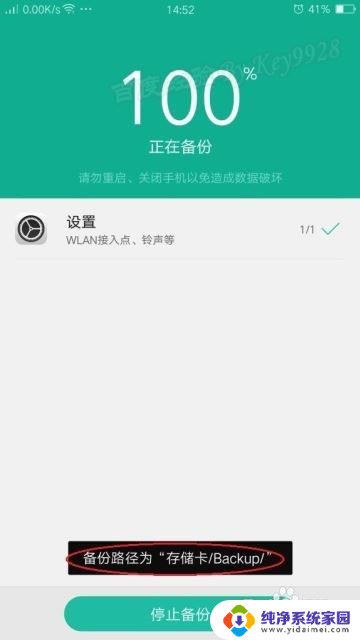
6.由于内容较少,所以备份较快:
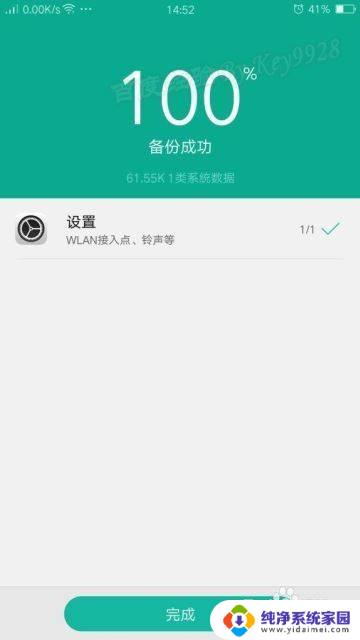
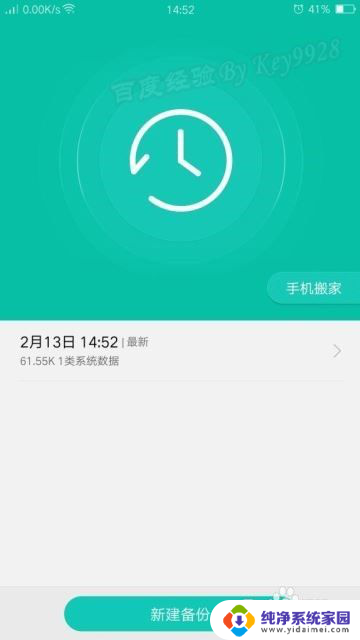
7.返回桌面,找到并打开“文件管理”:

8.在打开的“文件管理”中心选择“所有文件”:
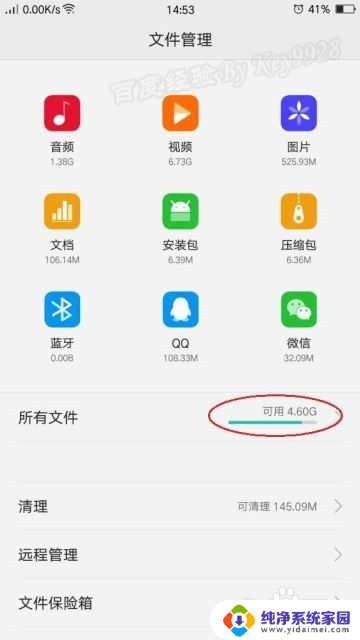
9.根据刚才的提示,我们打开存储卡。依次选择“SD卡”、“BackUP"、”Data“、日期文件夹、”Setting“:
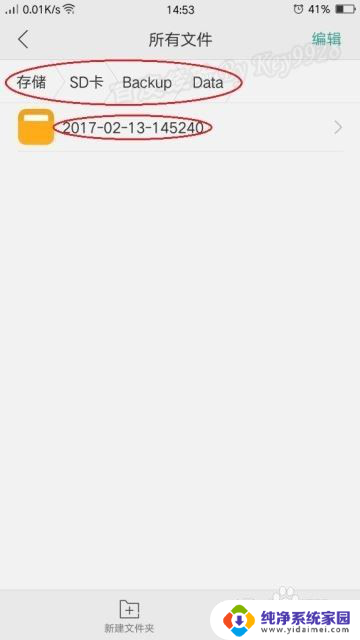
10.点击右上角的”编辑“,选择”wifiConfig.tar“文件,再点击下面的”高级“,选择”重命名“:
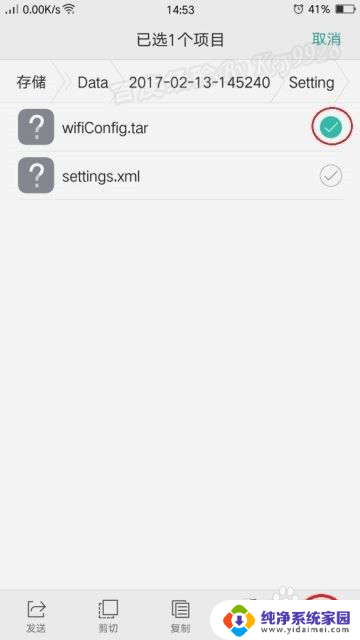
11.将”wifiConfig.tar“文件中的后缀.tar改成.txt,并两次点击“保存”:
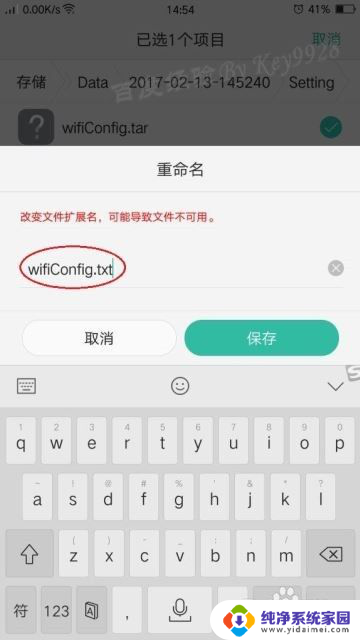
12.最后将”wifiConfig.tar“文件改成”wifiConfig.txt“文件,点击之:
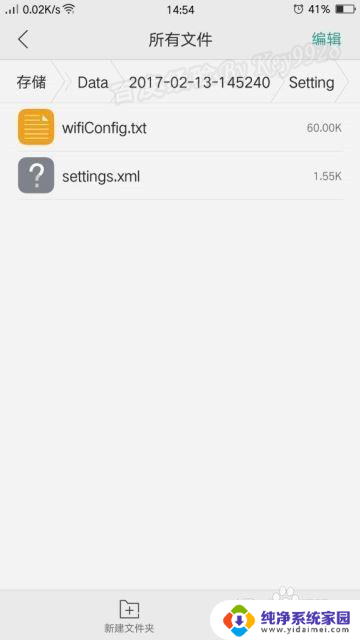
13.我们直接选择系统自带的“阅读”软件。当然,用其它文件阅读app打开也可以:
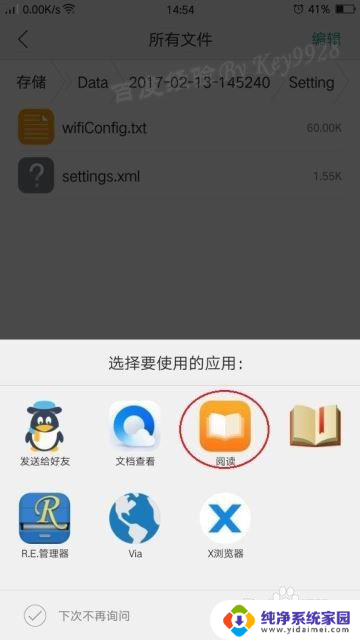
14.用ebook阅读器打开”wifiConfig.txt“文后,我们就可以看到连接过的wifi连接点的密码了:
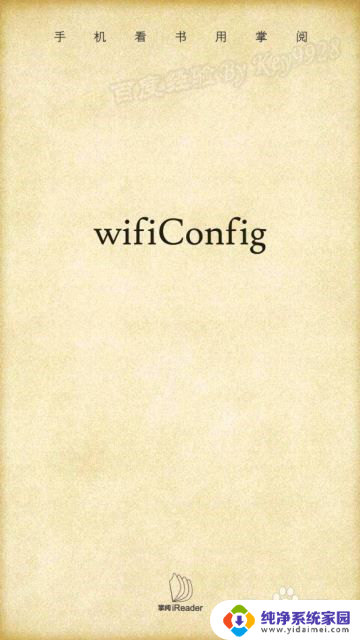
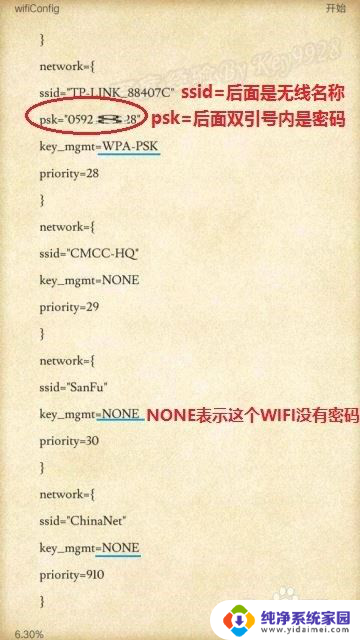
15.实际上,现在很多手机自身就可以查看连接过的wifi密码。比如meizu手机的wifi分享功能也可以看到。
以上是关于如何查看已连接的WiFi密码的全部内容,如果您遇到相同的问题,可以参考本文中介绍的步骤进行修复,希望这对您有所帮助。